向日葵平板远程操控电脑打字困难怎么办?如何提高效率?
23
2025-04-11
电脑是我们日常生活中不可或缺的工具,无论是工作、学习还是娱乐,它都扮演着重要的角色。然而,在使用电脑耳机听音乐、看视频或进行游戏时,我们经常会遇到声音太小的问题,这可能会影响我们的使用体验。电脑耳机声音小怎么办?如何调整音量?本文将为你提供全方位的解决办法,确保你能够轻松解决这一问题。
在深入调整音量之前,首先需要了解导致电脑耳机声音小的可能原因。可能的原因包括但不限于:
1.耳机插孔问题:可能是耳机插头没有完全插入电脑的音频插孔。
2.系统音量设置:电脑系统的音量设置可能被无意中调低或静音了。
3.驱动问题:音频驱动程序可能出现故障或过时,需要更新。
4.音频设备损坏:耳机或电脑上的音频输出设备可能会损坏。
在开始进行详细调整之前,先进行以下初步检查:
确保耳机插头已完全插入电脑的音频插孔。
检查电脑的音量控制按钮或系统音量设置,确保没有被静音或调至最低。
尝试使用其他的耳机或音频设备,以排除耳机本身的问题。
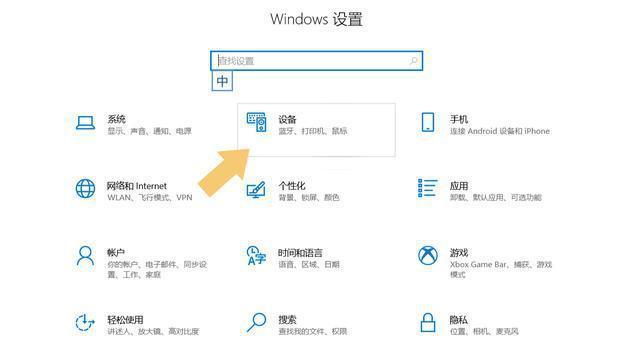
系统音量调整
若确定问题不在于耳机和插孔,则需要调整系统音量设置。操作步骤如下:
1.检查音量控制按钮:如果有的话,查看电脑是否有音量控制按钮并适当调整。
2.使用快捷键调整:在大多数电脑中,可以按住键盘上的音量加或音量减快捷键(通常是一对带有音量符号的键)进行调整。
3.图形界面调整:点击任务栏右下角的音量图标,打开音量混合器,调整滑块来增加音量。
Windows系统音量选项调整
针对Windows系统的用户,具体步骤如下:
1.打开“控制面板”。
2.选择“硬件和声音”下的“声音”选项。
3.在弹出的窗口中,选择“播放”标签页,找到你的耳机设备,点击“属性”。
4.点击“级别”标签,通过滑块调整音量大小。
macOS系统音量选项调整
对于使用macOS系统的用户,操作步骤如下:
1.打开“系统偏好设置”。
2.选择“声音”,然后切换到“输出”标签。
3.从列表中选择你的耳机设备,随后即可调整输出音量的滑块。
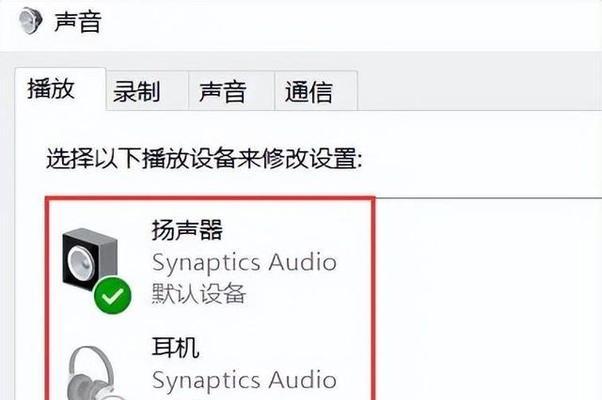
若以上步骤都无法解决声音小的问题,那么接下来需要考虑更新音频驱动程序。操作步骤如下:
1.右击“我的电脑”或“此电脑”图标,选择“管理”。
2.在弹出的计算机管理窗口中,选择“设备管理器”。
3.展开“声音、视频和游戏控制器”选项,找到音频设备。
4.点击音频设备上的右键,选择“更新驱动程序”。
5.根据提示选择“自动搜索更新的驱动程序软件”,等待系统下载并安装最新驱动。
如果更新驱动程序后问题依旧存在,可以尝试手动下载并安装官方提供的最新驱动程序。
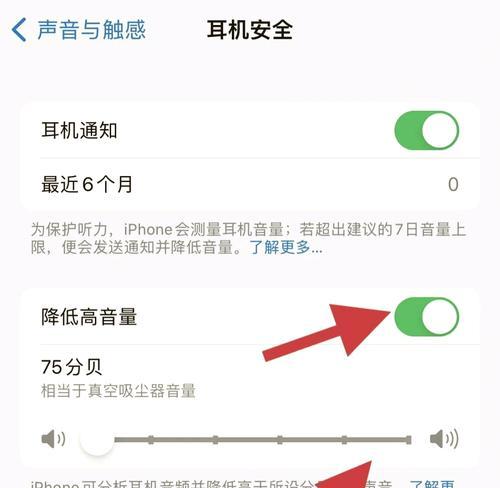
如果以上软件层面的调整仍未能解决问题,可能需要对硬件进行检查:
1.检查耳机:换另一副耳机或在其他设备上测试耳机,看是否有声音输出。
2.检查音频插孔:如果是台式机,试着拔出音频插头,擦净接触点后重新插入。
3.检查音频接口:可能需要通过更换USB音频接口或专业人员检查主板上的音频输出接口。
问题1:所有应用声音都小
如果所有应用的声音都非常小,可能是因为系统音量被整体调低或电源设置导致音量在某些环境下自动降低。检查系统设置中的电源选项,确保在使用电池和电源适配器时的音量设置没有被限制。
问题2:只有某些应用声音小
不同应用可能有各自的音量设置,可以检查每个应用内部的音量控制。某些应用可能需要在应用内部设置声音输出为“扬声器”或“耳机”。
问题3:耳机在其他设备上声音正常
这说明耳机本身没有问题,问题可能出在电脑的音频输出设置或驱动程序上。确保音频设备被系统正确识别,并且音频输出选项设置为耳机。
通过以上方法,你应该能够解决电脑耳机声音小的问题。如果问题依旧,请考虑联系专业技术支持。保持设备维护和定期检查,是确保音频输出质量的重要手段。希望本文能帮助你享受更加清晰、舒适的音频体验。
版权声明:本文内容由互联网用户自发贡献,该文观点仅代表作者本人。本站仅提供信息存储空间服务,不拥有所有权,不承担相关法律责任。如发现本站有涉嫌抄袭侵权/违法违规的内容, 请发送邮件至 3561739510@qq.com 举报,一经查实,本站将立刻删除。